
Kazalo:
- 1. korak: Zaženite SkiiiD
- Korak: Izberite Arduino UNO
- 3. korak: Dodajte komponento
- 4. korak: Preglejte ali poiščite komponento
- 5. korak: Izberite stikalo proti trčenju XD206
- 6. korak: Prikaz in konfiguracija pin
- 7. korak: Preverite dodani modul
- 8. korak: SkiiiD koda stikala stika XD206
- 9. korak: Stik in povratne informacije
- Avtor John Day [email protected].
- Public 2024-01-30 12:03.
- Nazadnje spremenjeno 2025-01-23 15:08.
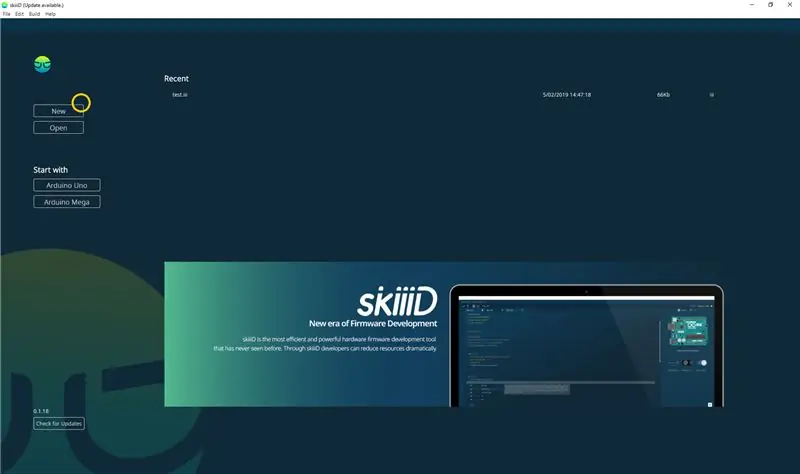

Vadnica za razvoj stikala za trčenje XD206 s skiiiD.
1. korak: Zaženite SkiiiD
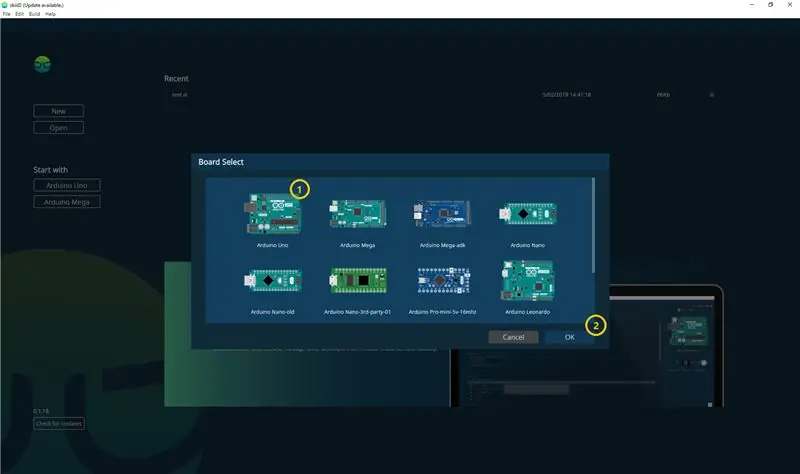
Zaženite skiiiD in izberite Nov gumb
Korak: Izberite Arduino UNO
Izberite ① Arduino Uno in kliknite ② gumb V redu
*To je vadnica in uporabljamo Arduino UNO. Druge plošče (Mega, Nano) imajo enak postopek.
3. korak: Dodajte komponento
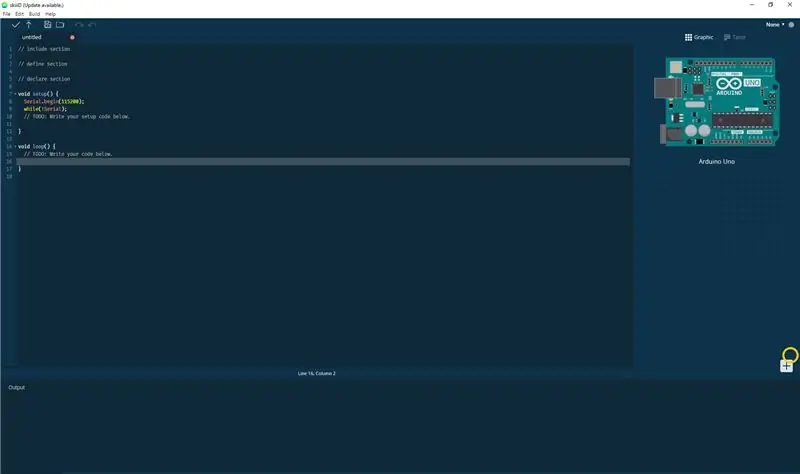
Kliknite '+' (gumb za dodajanje komponente) za iskanje in izbiro komponente.
4. korak: Preglejte ali poiščite komponento
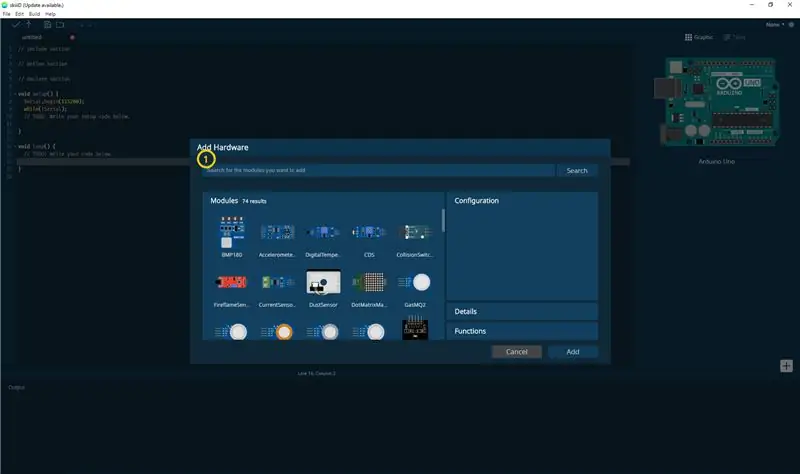
① V iskalno vrstico vnesite 'collision' ali poiščite Collision Switch XD206 na seznamu.
5. korak: Izberite stikalo proti trčenju XD206
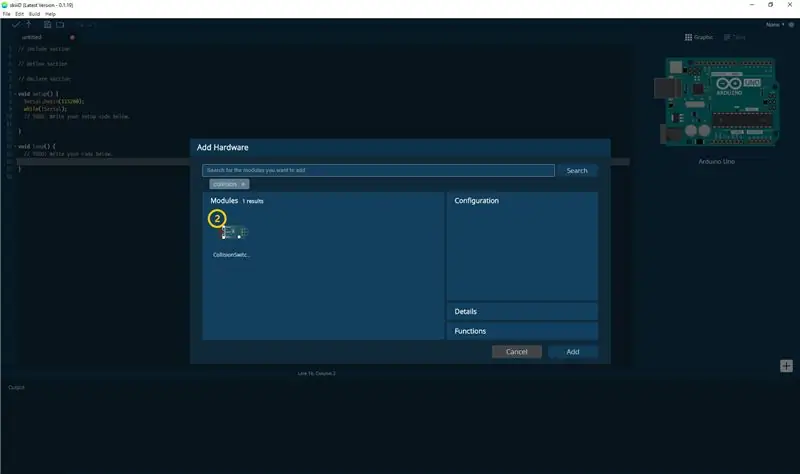
② Izberite Modul stikala za trčenje XD206
6. korak: Prikaz in konfiguracija pin
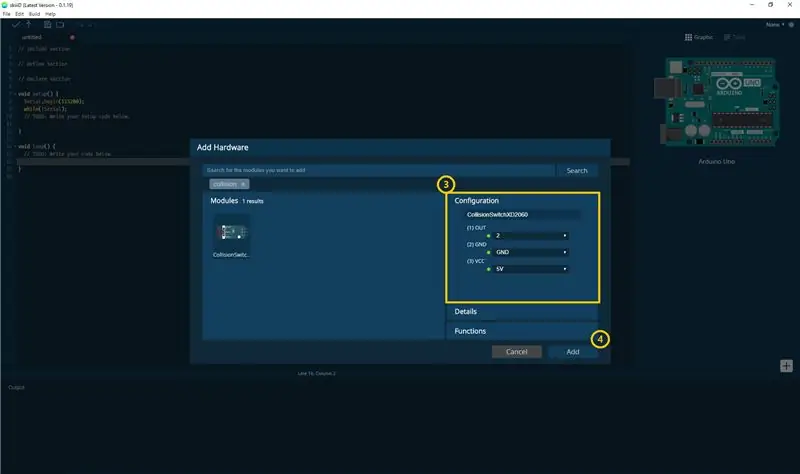
potem lahko vidite ③ indikacijo zatiča. (Lahko ga konfigurirate.)
*Ta modul ima 3 zatiče za povezavo
urejevalnik skiiiD samodejno prikaže nastavitev pin *konfiguracija je na voljo
[Privzeta indikacija zatiča za stikalo za stik XD206] v primeru Arduino UNO
OUT: 2
GND: GND
VCC: 5V
Po konfiguraciji nožic ④ kliknite gumb DODAJ na desni spodaj
7. korak: Preverite dodani modul
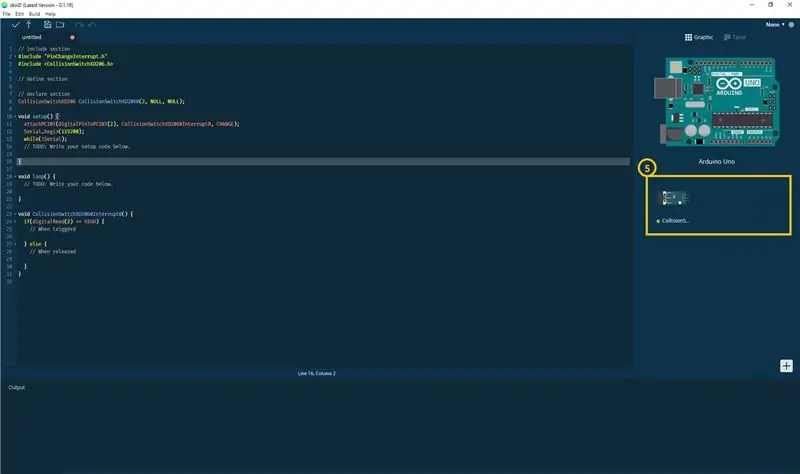
⑤ Na desni plošči se je prikazal dodani modul
8. korak: SkiiiD koda stikala stika XD206
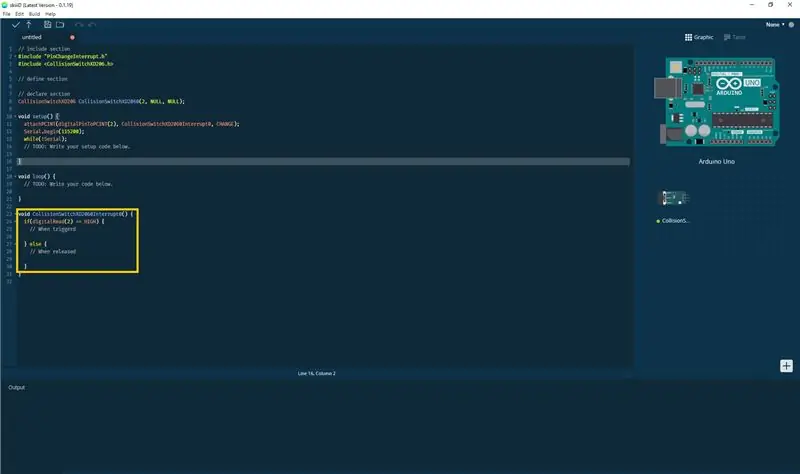
skiiiD Code so intuitivne kode, ki temeljijo na funkcijah. To temelji na knjižnicah skiiiD
void CollisionSwitchXD2060Interrupt0 () {
if (digitalRead (2) == HIGH) {
// Ko se sproži
} drugo {
// Ko se sprosti
}
9. korak: Stik in povratne informacije
Delamo na knjižnicah komponent in plošč. Uporabite ga in nam pišite. Spodaj so načini stika
Elektronski naslov: [email protected]
twitter:
Youtube:
uporabniški forum skiiiD:
Tudi komentarji so v redu!
Priporočena:
Kako uporabljati potisno stikalo s SkiiiD: 9 korakov

Kako uporabljati potisno stikalo s SkiiiD: Ta projekt je navodilo " kako uporabljati segment 3642BH z Arduinom prek skiiiD Preden začnete, je spodaj osnovna vadnica za uporabo skiiiD https://www.instructables.com/id/Getting -Začetek-With-SkiiiD-Editor
Kako uporabljati Mac Terminal in kako uporabljati ključne funkcije: 4 koraki

Kako uporabljati Mac Terminal in kako uporabljati ključne funkcije: Pokazali vam bomo, kako odpreti terminal MAC. Prikazali vam bomo tudi nekaj funkcij v terminalu, na primer ifconfig, spreminjanje imenikov, dostop do datotek in arp. Ifconfig vam bo omogočil preverjanje vašega naslova IP in vašega oglasa MAC
STIKALO NA DOTIK - Kako narediti stikalo na dotik s tranzistorjem in ploščico: 4 koraki

STIKALO NA DOTIK | Kako narediti stikalo na dotik z uporabo tranzistorja in tiskalne plošče.: Stikalo na dotik je zelo preprost projekt, ki temelji na uporabi tranzistorjev. V tem projektu je uporabljen tranzistor BC547, ki deluje kot stikalo na dotik. OBVEZNO OGLEDITE VIDEO, KI vam bo dal popolne podrobnosti o projektu
Kako narediti stikalo za stikalo 220V na dotik z relejem: 8 korakov

Kako narediti 220V stikalo na dotik z relejem: Kako narediti stikalo na dotik za 220v luči z relejno ploščo in tranzistorjem MOSFET To je zelo enostaven projekt in varen, ker je glavna napetost 220V izolirana od napajanja DC 5V Toda najprej vzemimo to korak za korakom
Kako uporabljati Wiimote kot računalniško miško in uporabljati sveče kot senzor !!: 3 koraki

Kako uporabljati Wiimote kot računalniško miško in uporabljati sveče kot senzor !!: Ta priročnik vam bo pokazal, kako povezati daljinski upravljalnik Wii (Wiimote) z računalnikom in ga uporabiti kot miško
